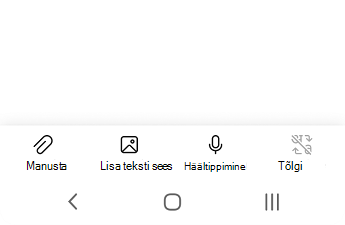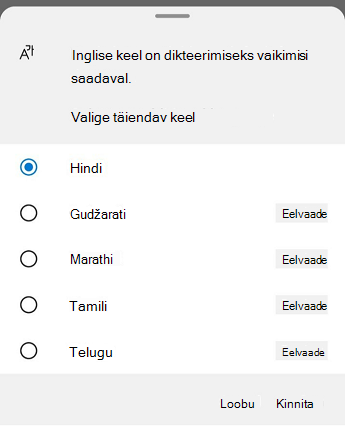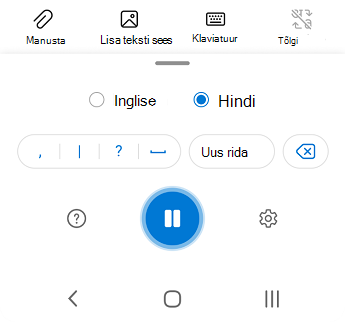Märkus.: rakendus Outlook Lite kõrvaldatakse kasutuselt alates 6. oktoobrist 2025. Olemasolevad kasutajad saavad rakendust kasutada piiratud aja jooksul enne täielikku aegumist. Turvalise ja funktsioonirikka meiliteenuse kasutamiseks soovitame üle minna Outlook Mobile'ile. Lisateavet leiate artiklist Outlook iOS-i ja Androidi jaoks .
Voice Typing in Outlook lite võimaldab office'is sisu loomiseks mikrofoni ja usaldusväärse Interneti-ühenduse abil kasutada kõnesünteesi viit India keeles. See on kiire ja lihtne viis meilisõnumite koostamiseks, vastuste saatmiseks ja soovitud tooni jäädvustamiseks.
NB!: Saadaval ainult Indias. Saadaval ainult tavatarbijatele.
-
Käivitage uus meilisõnum või vastake, puudutage häältippimise sisselülitamiseks mikrofoniikooni.
-
Valige keel, milles soovite rääkida. Vaikimisi on valitud inglise keel.
-
Oodake, kuni nupp Mikrofon sisse lülitub ja hakkab kuulama.
-
Teksti ekraanil kuvamiseks hakake valitud keeles rääkima.
Toetatud keeled
Toetatud kõnekeeled:
-
inglise
-
hindi
-
gudžarati
-
marathi
-
tamili
-
telugu
Märkus.: Täpsus on keeleti erinev ja töötame pidevalt selle nimel, et täpsust parandada.
Privaatsus
See teenus ei salvesta teie heliandmeid ega transkribeeritud teksti.
Teie laused saadetakse teile selle teenuse pakkumiseks Microsoftile ja neid kasutatakse vaid teile tekstitulemuste pakkumiseks.
Tõrkeotsing
Kui te ei näe nuppu dikteerimise alustamiseks, tehke järgmist.
-
Veenduge, et oleksite sisse logitud aktiivse Microsoft 365 tellimusega.
-
Dikteerimine pole saadaval tarkvarakomplektis Office 2016 ega Windowsi jaoks loodud versioonis 2019 ilma Microsoft 365-ta.
Kui kuvatakse teade "Meil pole juurdepääsu teie mikrofonile", tehke järgmist.
-
Veenduge, et ükski muu rakendus ega veebileht ei kasutaks parajasti mikrofoni, ja proovige uuesti.
Kui kuvatakse teade "Teie mikrofoniga on probleeme" või "Me ei saa teie mikrofoni tuvastada", tehke järgmist.
-
Veenduge, et mikrofon oleks ühendatud.
-
Testige mikrofoni veendumaks, et see töötab.
Kui kuvatakse tekst: „Dikteerimine ei kuule teid“ või kui dikteerimisel ei kuvata midagi, tehke järgmist.
-
Veenduge, et teie mikrofon poleks vaigistatud.
-
Reguleerige oma mikrofoni sisenditaset.
-
Minge vaiksemasse ümbrusesse.
-
Kui kasutate sisseehitatud mikrofoni, proovige uuesti peakomplekti või välise mikrofoniga.
Kui paljud kuvatavad sõnad on valed või üldse puudu, tehke järgmist.
-
Veenduge, et teil oleks kiire ja usaldusväärne Interneti-ühendus.
-
Vältige või kõrvaldage taustamüra, mis võib teie häält segada.
-
Proovige sõnad selgemalt välja öelda.
-
Veenduge, et teie kasutatavat mikrofoni ei peaks uuema vastu vahetama.